C'est quelque chose que vous évitez de faire, mais quelque chose que tôt ou tard vous allez vous retrouver à faire: laisser quelqu'un utiliser votre téléphone. Vous devrez peut-être divertir vos enfants, ou le téléphone de quelqu'un peut avoir cessé de fonctionner et ils doivent passer un appel.
Vous voulez aider, mais vous hésitez aussi un peu car votre appareil Android contient des informations sensibles. C'est pourquoi le compte invité Android est pratique; vous pouvez venir à la rescousse sans craindre que vos informations ne soient pas vues par des yeux indésirables.
Que peut faire un utilisateur en mode invité sur Android ?
Lorsque vous créez un compte Invité sur Android pour quelqu'un, vous donnez à cette personne un espace temporaire sur votre appareil, l'utilisateur peut faire des choses qu'ils feraient généralement sur leur appareil, comme aller en ligne, mais ils ne pourront utiliser que les applications fournies avec le téléphone. Les utilisateurs invités n'auront accès aux applications ou aux fichiers que vous avez installés plus tard sur votre téléphone.
Vous ne pouvez avoir qu'un seul profil d'invité à la fois. Il peut être supprimé en se déconnectant simplement. Si vous ne vous déconnectez pas et ne conservez pas le profil d'invité un peu plus longtemps, l'utilisateur peut reprendre les choses plus tard.
Comment ajouter un utilisateur invité sur Android
Pour créer de l'espace supplémentaire pour un autre utilisateur, balayez deux fois du haut de votre écran vers le bas. Dans Paramètres rapides, appuyez sur l'icône de la personne et choisissez Ajouter un utilisateur.

Vous verrez un message vous informant de ce qui se passe lorsque vous configurez un nouvel utilisateur. Par exemple, il vous informera que tout utilisateur peut mettre à jour des applications pour tous les autres utilisateurs. Appuyez sur OK et vous serez dans la page Configurer un nouvel utilisateur, pour continuer, appuyez sur le bouton bleu Continuer en bas.
Une fois que votre téléphone a vérifié les mises à jour disponibles, vous devrez entrer un e-mail Google et un mot de passe pour le nouvel utilisateur. Si la personne n'en a pas ou en utilise un autre à la place, il existe également une option pour créer un nouveau compte.
Balayez vers le bas lorsque vous arrivez sur la page des autorisations et appuyez sur le bouton Continuer. Vous devrez également créer un code PIN de sécurité et le ressaisir. Il n'y a aucune obligation d'activer absolument tout, comme l'authentification biométrique; si vous n'en avez pas envie, vous pouvez appuyer sur le bouton Ignorer en bas.
Pour terminer, appuyez sur le bouton J'accepte, et il vous sera également demandé si vous souhaitez configurer Google Assistant. Votre nouvel espace devrait commencer à s'installer. Le téléphone ressemblera maintenant à ce qu'il était lorsque vous l'avez sorti de la boîte pour la première fois.
Comment revenir à votre compte principal
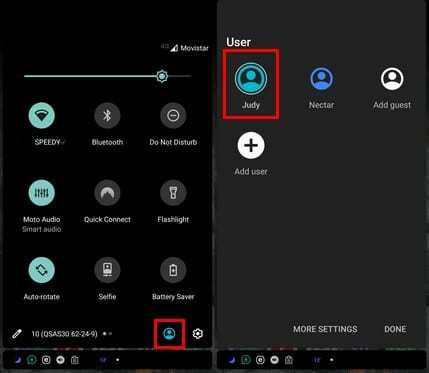
Chaque fois que l'autre utilisateur a terminé et que vous souhaitez revenir à votre compte principal, balayez deux fois depuis le haut de votre écran. Appuyez sur l'icône de profil et appuyez sur votre compte principal, et il devrait revenir automatiquement.
Conclusion
La création d'un compte Invité est un excellent moyen de partager votre téléphone avec vos enfants ou d'autres personnes et de ne pas avoir à vous soucier que quiconque fouine dans vos fichiers. Pour qui allez-vous créer le compte invité ?